페이지 크기에 맞게 인쇄
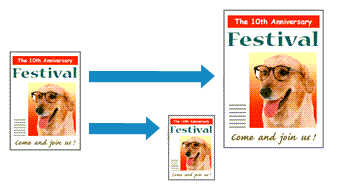
사용할 페이지 크기에 따라 문서를 자동으로 확대 또는 축소하여 인쇄하는 절차는 다음과 같습니다.
페이지 크기에 맞게 인쇄 설정
페이지 설정(Page Setup) 탭의 페이지 레이아웃(Page Layout) 목록에서 페이지 크기에 맞게(Fit-to-Page)를 선택합니다.
![그림: [페이지 설정] 탭의 [페이지 레이아웃]에서 [페이지 크기에 맞게]를 선택](screens/fit1.gif)
문서의 용지 크기 선택
페이지 크기(Page Size)에서 어플리케이션 소프트웨어로 설정한 페이지 크기를 선택합니다.
인쇄 용지 크기 선택
프린터 용지 크기(Printer Paper Size) 목록에서 기기에 로드된 용지의 크기를 선택합니다.
프린터 용지 크기(Printer Paper Size)가 페이지 크기(Page Size)보다 작으면 페이지 이미지가 축소됩니다. 프린터 용지 크기(Printer Paper Size)가 페이지 크기(Page Size)보다 크면 페이지 이미지가 확대됩니다.현재 설정들이 프린터 드라이버의 왼쪽에 있는 설정 미리 보기에 표시됩니다.
![그림: [페이지 설정] 탭의 [프린터 용지 크기]](screens/fit2.gif)
설정 완료
확인(OK)을 클릭합니다.
인쇄를 실행하면 페이지 크기에 따라 문서가 확대되거나 축소됩니다.

